Category Archives: Unix

Как настроить аутентификацию по SSH ключам с помощью PuTTY и Linux-сервера
В этом руководстве объясняется, как можно заменить SSH-аутентификацию на основе пароля аутентификацией на основе ключа, которая более безопасна, поскольку входить в систему могут только пользователи, которым принадлежит ключ. В этом примере мы используем PuTTY в качестве нашего SSH-клиента в системе Windows.
Сгенерируйте пару закрытого и открытого ключей
Откройте PuTTYgen.exe, нажмите кнопку сгенерировать, наведите курсор мыши. Как только ключи будут сгенерированы, введите ключевую фразу-пароль (выберите «трудно угадываемую»). Сохраните открытый ключ. Сохраните закрытый ключ.
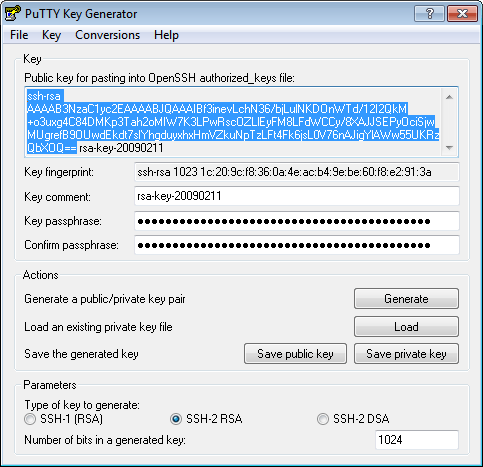
Генератор ключей PuTTY
Настройте свой Linux-сервер (создайте пользователя, сохраните открытый ключ)
Для этого руководства давайте предположим, что ваше обычное имя для входа usr (замените его на то, которое вы используете регулярно). (далее…)
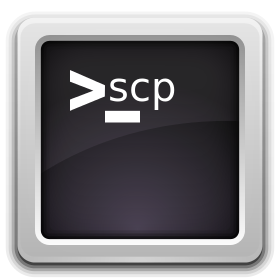
SCP (от англ. secure copy) — программа и протокол копирования файлов по сети. Эта утилита использует SSH для передачи данных (аутентификацию и шифрование что и SSH) SSH (англ. Secure Shell — «безопасная оболочка») — сетевой протокол прикладного уровня).
Если при копировании исходного файла на целевой хост назначения, файл уже существует, то SCP перезаписывает файл назначения. Если файл назначения не существует, тогда создается нулевой файл, ему присваивается имя файла назначения и уже в него записывается содержимое копируемого файла.
Пример 1: Копируем файл «file.txt» из удаленного хоста на локальный хост.
(далее…)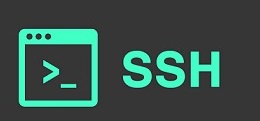
Хорошая практика при использовании SSH использовать ключи шифрования, повышается безопасность за счет использования ключей и удобство за счет отключения функции ввода пароля. Для этого необходимо сгенерировать ключи шифрования открытый (публичный) и закрытый (приватный), скопировать публичный ключ на удаленный целевой хост, добавит этот ключ в хранилище и отключить авторизацию по паролю в службе sshd.
Сгенерируем RSA пару ключей на локальном компьютере:
(далее…)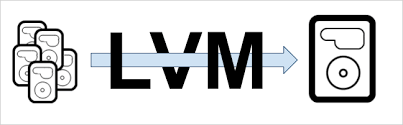
Нехватка свободного пространства на логическом томе в Ubuntu, возникает в том случае, если при установке операционной системы, оставили разметку диска по умолчанию. Чтобы исправить данную проблему, необходимо увеличить размер логического тома.
Чтобы изменить размер логического тома и использовать все существующее и свободное пространство группы томов, выполните следующие команды:
$ lvm
lvm> lvextend -l +100%FREE/ dev/ubuntu-vg/ubuntu-lv
lvm> exit
А затем нужно изменить размер файловой системы, чтобы использовать новое доступное пространство в логическом томе
$ resize2fs /dev/ubuntu-vg/ubuntu-lv
resize2fs 1.44.1 (24-Mar-2018)
Filesystem at /dev/ubuntu-vg/ubuntu-lv is mounted on /; on-line resizing required
old_desc_blocks = 1, new_desc_blocks = 58
The filesystem on /dev/ubuntu-vg/ubuntu-lv is now 120784896 (4k) blocks long.
Убедитесь в успешности увеличения размера логического тома:
$ df -h
Filesystem Size Used Avail Use% Mounted on
udev 3.9G 0 3.9G 0% /dev
tmpfs 786M 1.2M 785M 1% /run
/dev/mapper/ubuntu—vg-ubuntu—lv 454G 3.8G 432G 1% /
ТОП 10 сообщений об ошибках в Linux
Многие ошибки, которые вы встретите при выполнении команд системы Linux, являются результатом неправильных действий с файлами или процессами. Приведем распространенные сообщения об ошибках и разберем их.
No such file or directory
Вероятно, вы пытались получить доступ к несуществующему файлу. Поскольку ввод/вывод в системе Unix не делает различий между файлами и каталогами, это сообщение об ошибке появляется везде. Вы получите его, если попытаетесь выполнить чтение несуществующего файла, или решите перейти в отсутствующий каталог, или попробуете записать файл в несуществующий каталог и так далее.
File exists
В данном случае вы, возможно, пытались создать файл, который уже существует. Это часто бывает, когда вы создаете каталог, имя которого уже занято каким-либо файлом.
Not a directory, Is a directory
Эти сообщения возникают, когда вы пытаетесь использовать файл в качестве каталога или каталог в качестве файла. Например, так:
(далее…)

0